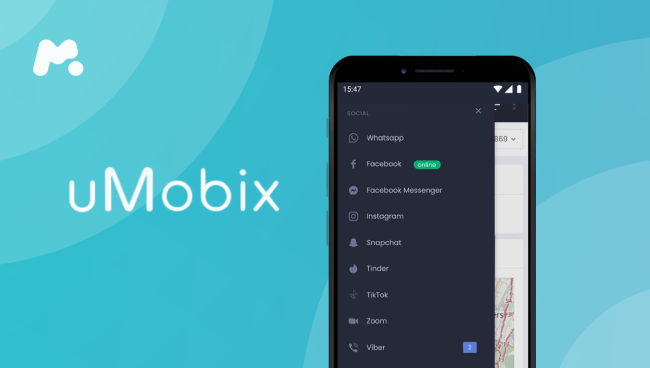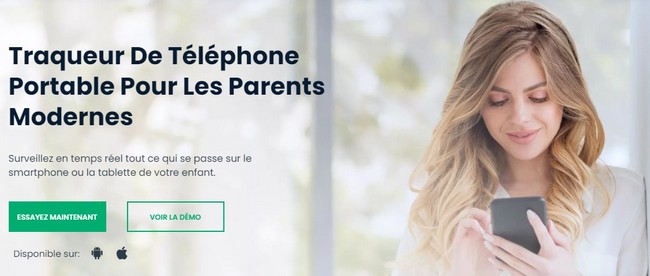Votre tablette ne se recharge pas ? Pourquoi ce problème se produit-il ? Cet article vous explique pourquoi une tablette (Samsung/Xiaomi/Lenovo) ne charge plus lorsqu’elle est branchée et comment résoudre ce problème.

Partie 1:Pourquoi Ma tablette qui ne charge plus ?
Comme nous le savons tous, Samsung/Xiaomi/Lenovo sont les plus grands fabricants de tablettes Android. Cependant, tout produit électronique peut rencontrer des problèmes, et les tablettes Android ne font pas exception. Certaines personnes ont signalé qu’elles avaient rencontré le problème suivant : « ma tablette ne charge plus lorsqu’elle est branchée ». Voici les raisons les plus courantes pour lesquelles une tablette Samsung ne charge plus :
- Un câble, un bloc de chargement, un câble de chargement ou un adaptateur défectueux.
- Saleté ou débris dans le port de charge.
- Des applications tierces interrompent le processus de chargement.
- Une mise à jour logicielle est nécessaire.
Partie 2:Comment réparer la tablette qui ne charge plus ?
Pour savoir comment résoudre le problème « ma tablette Samsung ne charge plus lorsqu’elle est branchée », continuez à lire l’article pour obtenir des solutions.
Solution 1 : Vérifier le chargeur, le câble et le port de charge
Lorsque la tablette Samsung ne charge plus, la première chose à faire est de vérifier le matériel comme le chargeur, le câble de charge et le port de charge.
Le chargeur ou le câble de charge sont-ils endommagés ? Si le chargeur ou le câble est endommagé, vous devez le remplacer.
Si vous ne voyez aucun dommage physique, utilisez un autre chargeur ou un autre câble et voyez si le problème disparaît. Cette méthode vous aidera à identifier la partie du matériel qui pose problème. Si cette méthode ne fonctionne pas, vérifiez si le port de charge de votre tablette est obstrué par de la saleté, de la poussière ou des débris.
La présence de corps étrangers dans le port de charge peut empêcher le câble de charge de se connecter correctement aux contacts de charge. Dans ce cas, vous devez éteindre votre tablette, puis souffler doucement dans le port de charge pour éliminer les débris.
Si vous ne parvenez pas à retirer les débris, veuillez confier la tablette à un professionnel pour qu’il la nettoie, car toute méthode de nettoyage inappropriée risque d’endommager le port de charge.
Solution 2 : Vérifier si l’écran affiche l’icône de la goutte d’eau ?
Si l’écran affiche une icône de goutte d’eau, cela signifie que l’appareil a détecté la présence d’eau dans le port de charge. Dans ce cas, la tablette ne charge plus, ce qui est une mesure de sécurité visant à protéger l’appareil contre les dommages et la corrosion.
Il convient alors de laisser l’appareil sécher ou de souffler doucement dans le port de charge pour accélérer le processus de séchage. Si les problèmes de charge persistent même après avoir séché votre appareil, vous pouvez essayer de supprimer les données USB en suivant les étapes suivantes :
- Ouvrir « Paramètres»
- Appuyez sur « Applications»
- Appuyez sur « Options»
- Appuyez sur « Afficher les applications système»
- Faites défiler vers le bas, puis appuyez sur « USBSettings»
- Appuyez sur « Stockage»
- Appuyez sur « Supprimer les données » et « Vider le cache ».
Solution 3 : Réparer le système Android avec ReiBoot Android
ReiBoot Android est dédié à la résolution des problèmes que vous pouvez rencontrer lors de l’utilisation d’appareils Android. Ne vous inquiétez pas, le logiciel ne prend pas en charge le rootage et la perte de données.
Étape 1. Téléchargez la dernière version de ReiBoot Android et installez-la sur votre ordinateur.
Étape 2. Connectez votre appareil à l’ordinateur à l’aide d’un câble USB.
Étape 3. Cliquez sur Réparer le système Android.
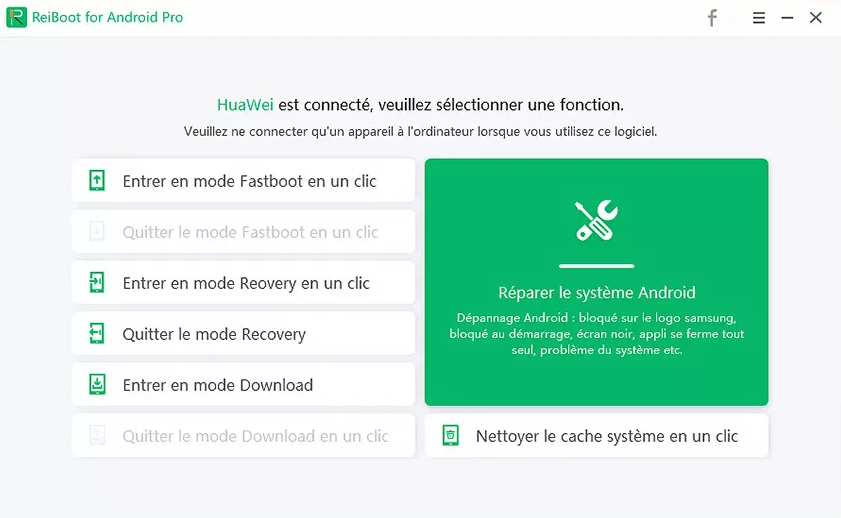
Étape 4. Cliquez sur Réparer maintenant.
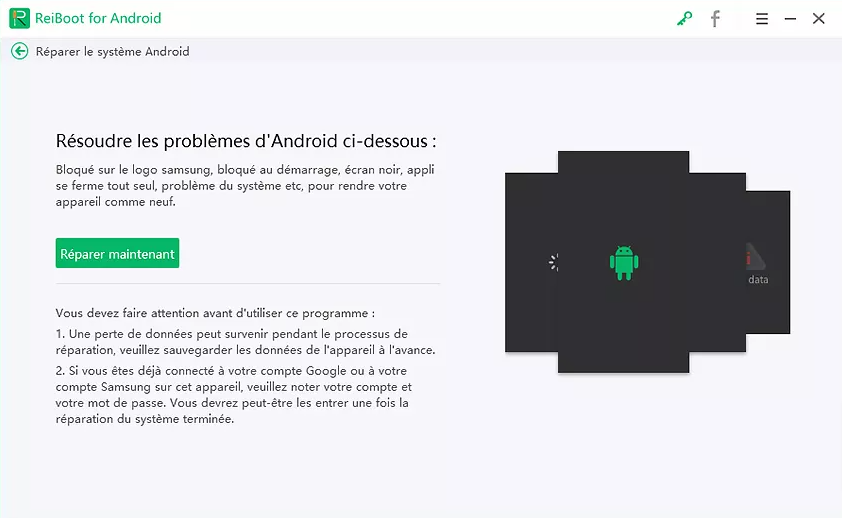
Étape 5. Suivez toutes les instructions et cliquez sur « Continuer à réparer« .
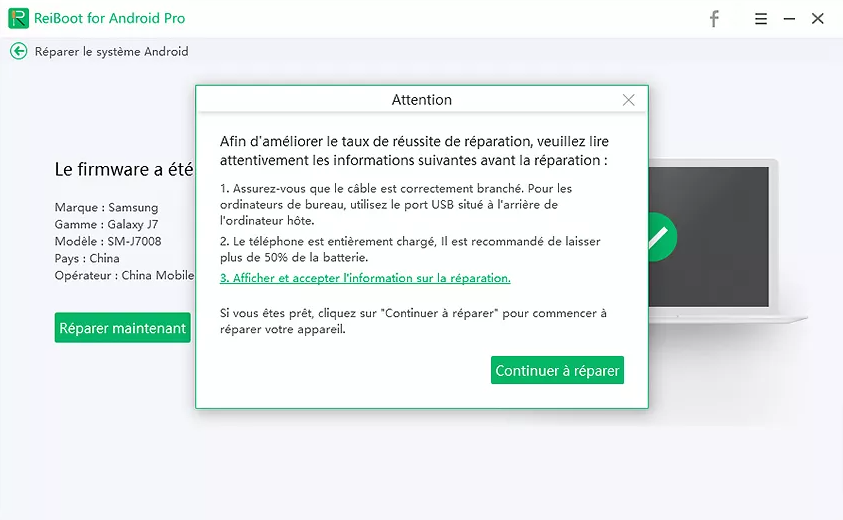
La progression du processus de réparation s’affiche à l’écran. Dès que le processus de réparation sera terminé, vous en serez informé.
Lire aussi : Mon Samsung ne s’allume plus et ne charge plus. Que puis-je faire ?
Solution 4 : Effectuer une mise à jour Android
Si les méthodes ci-dessus ne fonctionnent pas, vous pouvez essayer celle-ci. Appuyez sur l’application « Paramètres », puis allez dans Mise à jour du logiciel > Télécharger et installer. Si des mises à jour logicielles sont disponibles, cliquez sur Installer maintenant.
Conclusion
Si votre tablette ne charge plus à cause d’un matériel endommagé, il faut absolument le remplacer pour résoudre le problème. Et si le problème est lié à Android, on vous recommande d’essayer ReiBoot Android pour réparer votre système. En outre, le logiciel prend également en charge divers problèmes système, notamment : bloqué sur le logo Samsung, bloqué au démarrage, écran noir, appli se ferme tout seul …